笔记本win7如何投屏到电视上 笔记本投屏到电视 win7怎么操作
更新时间:2023-01-19 16:53:46作者:cblsl
我们都知道笔记本屏幕比较小,如果要看电影的话体验比较不好,那么其实如果家里有电视的话,可以将笔记本屏幕投屏到电视上,这样就方便多了,那么笔记本win7如何投屏到电视上呢?方法也不难,现在可以跟随小编来学习一下笔记本投屏到电视 win7的详细操作方法。
具体步骤如下:
1、首先把电视打开,电视信号输入调到“pc”或者“vga”或者“电脑”。

2、vga视频线一端连接到电视vga接口;

3、另一端连接笔记本vga接口。

4、打开笔记本,到这一步已经是电视显示了。如果还没没有成功,那再继续下一步。

5、在笔记本桌面右击鼠标,选择“属性”——“属性”——“设置”。
6、然后在“显示设备”选项,选择外接的电视机设备即2。勾选下面的“桌面扩展到该显示器上”,点击“确定”即可。
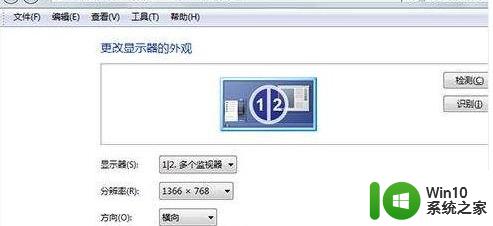
上述给大家讲解的就是笔记本投屏到电视 win7的详细操作步骤,有这个需要的用户们可以采取上面的方法来进行操作,相信可以帮助到大家。
笔记本win7如何投屏到电视上 笔记本投屏到电视 win7怎么操作相关教程
- 笔记本window7投屏到电视设置方法 window7笔记本怎么设置投屏到电视
- win7电脑怎么将屏幕投射到乐视电视 如何在win7电脑上实现投屏到乐视电视的方法
- 如何将win7电脑上的屏幕投到小米电视上 win7电脑投屏小米电视教程
- win7电脑如何投屏到电视上 Win7电脑投屏到电视需要什么设备和软件
- 投影仪如何连接win7笔记本电脑 win7笔记本电脑连接投影仪的步骤
- win7电脑怎么将电影投屏到电视 win7电影投屏电视设置步骤详解
- 笔记本电脑win7系统连接投影仪设置方法 win7笔记本电脑如何设置投影仪连接
- 笔记本win7系统中hdmi连接电视显示信号不支持无信号如何处理 笔记本win7系统HDMI连接电视无信号显示问题解决方法
- win7笔记本分屏到显示器上怎么设置分屏 win7笔记本外接显示器分屏设置方法
- win7笔记本hdmi接电视提示信号不支持怎么解决 win7笔记本连接电视HDMI无信号怎么办
- 小米手机投屏到电脑win7的方法 小米9怎么投屏到win7
- win7笔记本电脑双屏显示器怎么设置 如何在win7笔记本电脑上设置双屏显示器
- 电脑的w7系统d盘突然不见了怎么办 电脑w7系统D盘丢失怎么找回
- 系统文字乱码win7已经是中文简体怎么办 win7系统文字乱码解决方法
- 笔记本win7没有nvidia控制面板怎么办 笔记本win7找不到nvidia控制面板怎么办
- win7笔记本出现an operating system一大堆字母修复方法 Win7笔记本出现an operating system一大堆字母怎么办
win7系统教程推荐
- 1 笔记本win7没有nvidia控制面板怎么办 笔记本win7找不到nvidia控制面板怎么办
- 2 win7笔记本出现an operating system一大堆字母修复方法 Win7笔记本出现an operating system一大堆字母怎么办
- 3 win7无线网络连接显示已连接感叹号怎么修复 win7无线网络连接显示已连接感叹号怎么解决问题
- 4 Win7系统如何关闭计算机被远程控制的功能 Win7系统如何禁止远程控制
- 5 win7系统中部分应用程序不能正常运行的解决方法 win7系统中应用程序无法启动的解决方法
- 6 电脑一开机就有很多广告怎么办吗win7 win7电脑开机弹出广告怎么处理
- 7 Windows7系统快捷切换电脑管理的技巧 Windows7系统如何快速切换电脑管理
- 8 win7蓝屏出现0x000000ed安全模式都进不去修复方法 win7蓝屏出现0x000000ed怎么办
- 9 win7系统如何设置U盘加快运行速度 Win7系统U盘加快运行速度设置方法
- 10 win7错误0x80071ac3 无法完成操作 因为卷有问题如何修复 Win7错误0x80071ac3无法完成操作怎么办
win7系统推荐
- 1 萝卜家园ghost win7 64位官方中文版v2023.03
- 2 中关村ghost win7 sp1 64位纯净极速版v2023.02
- 3 系统之家ghost win7 64位企业快速版v2023.02
- 4 雨林木风ghost win7 sp1 32位安全稳定版v2023.02
- 5 系统之家ghost win7 sp1 64位官方专业版v2023.02
- 6 电脑公司ghost win7 sp1 64位克隆专业版下载v2023.02
- 7 系统之家ghost win7 64位正式光盘版v2023.02
- 8 系统之家win7 64位 lite版纯净镜像
- 9 雨林木风ghost win7 sp1 64位纯净破解版v2023.02
- 10 深度技术ghost win7 sp1 32位旗舰稳定版下载v2023.02